来源:www.uzhushou.cn 时间:2018-03-03 08:15
dns服务器对我们而言是非常重要的,如果它不能响应的话,我们就无法上网了,最近有很多用户就碰到了这个问题,那么win7系统dns服务器未响应怎么办呢?今天为大家分享win7系统dns服务器未响应的解决方法。
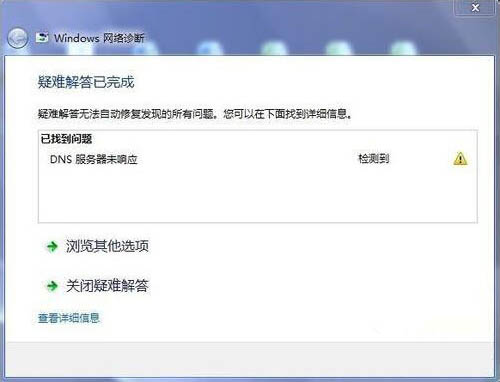
dns服务器未响应解决方法:
1、首先检查一下除了电脑外的其他无线设备能否连上同一个无线网络,如果也连不上,那就说明是网络原因;如果能连上,那就是电脑本身的问题,重新启动一下电脑看看能否连上。如图所示:
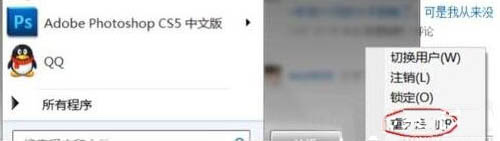
2、如果电脑重启之后还是不行,那就修改一下DNS,例如修改成114.114.114.114。如图所示:
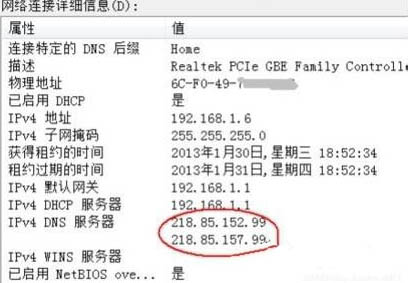
3、一般完成第2步之后就基本都能上了,但是如果还是不能上,那么就进行下一步,查看一下DNS服务是否开启了,按组合键Windows+R,打开运行,然后输入Services.msc,点击“确定”按钮。如图所示:
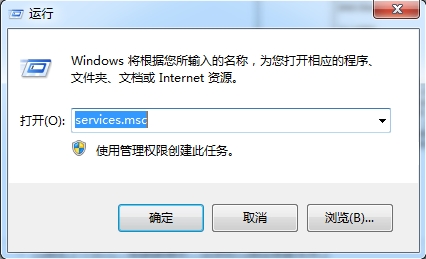
4、在服务窗口里,找到DNSclient那一项,看看是否已经启动。如图所示:
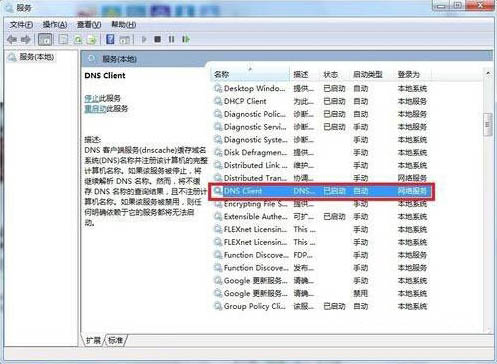
5、第4步之后如果还是不行,那么就进行最后一步:以管理员身份运行“命令提示符”, 输入Netsh Winsock Reset 命令, 然后回车。如图所示:

6、在其他设备也不同上的时候,那应该是路由器或者Modern或者交换机的问题,检查一下连接线是否接触良好,水晶头是否脱线等。
关于win7系统dns服务器未响应的解决方法就为用户们详细介绍到这边了,如果用户们使用电脑的时候碰到了同样的问题,可以参考上述方法步骤进行操作哦,希望本篇教程对大家有所帮助,更多精彩教程请关注u助手官方网站。
责任编辑:u助手:http://www.uzhushou.cn